在后处理中,Moldex3D报告精灵提供自动生成报告功能。在分析完成之后,使用者会在主页页签上看到报告精灵的标志,并且藉由报告精灵→偏好设定→另存新檔→开始等步骤,产生标准模板的报告。
Moldex3D除了提供标准模板,也可让使用者在报告精灵中制作客制化的模板。在客制化模板中,可以根据使用者的需求进行修改,例如:更改分析结果位置、报告样式、铺陈与设计等。
Moldex3D报告精灵透过Tag Lookup的方法,识别卷标中的文字,以对应相对应的影像、文字、统计表或结果量值。以下将藉由分解步骤,引导使用者进行客制化模板的设定与报告精灵的使用。
步骤1:进入Moldex3D安装的文件夹(路径:C:\Moldex3D\R17\Template),开启Studio_Report Tag LookUp Table.xlsx 和Studio_General_Template.pptx。Excel表中,可以查询哪些结果的Tag Lookup对应可用的影像、影片、统计表或结果量值等,而PPT则提供了用Tag建立的初始样板。
步骤2:建立自己的客制化样板的Tag Lookup(可参考图一)。表一则以充填结果的Tag Lookup作为例子。
备注:(!CHECK) 表示会在找不到对应资料时移除整页PPT。可确认Tag Lookup及相似字符串在原始样板中的应用作为参考。
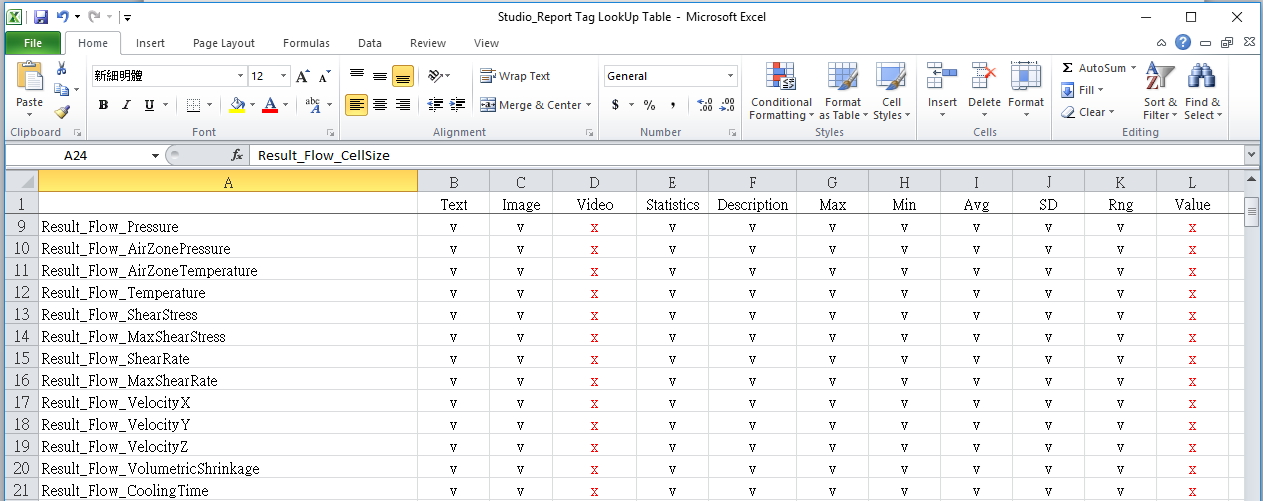
图一Tag Lookup表
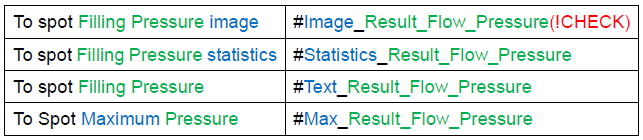
表一 充填结果标签
步骤3:根据需求建立自己的样板,例如:不同结果的放置位置、字体大小、图片大小与版型的设计等。
范例:标准模板的报告中,充填压力与温度的Tag Lookup字符串在不同页(见图二a, b,并参考表一)。若制作客制化的模板,可以同时将充填的温度与压力放置在同一页,并且可以更改版型设计或是字体大小等。(见图二c)。
备注:将设定好的客制化报告样板存盘在同一个文件夹里。
| (a) | (b) | (c) | ||
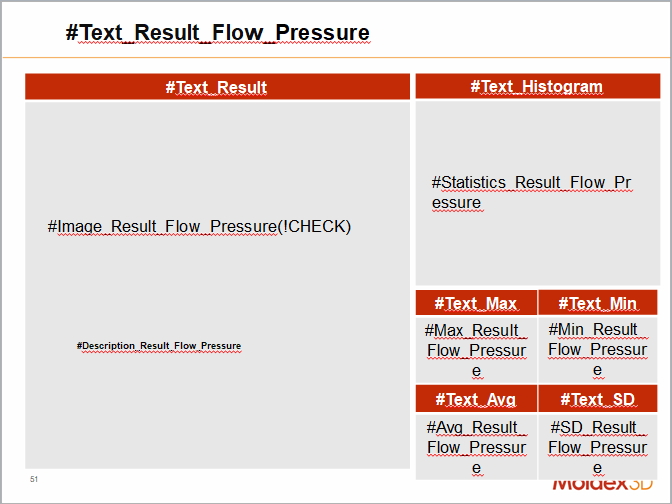 |
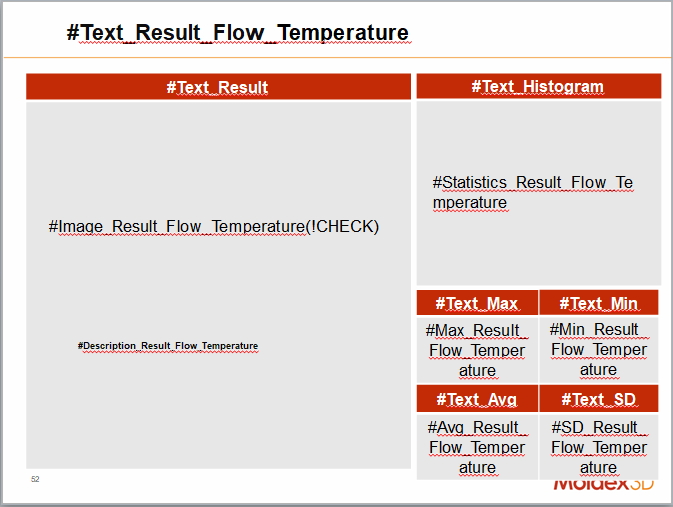 |
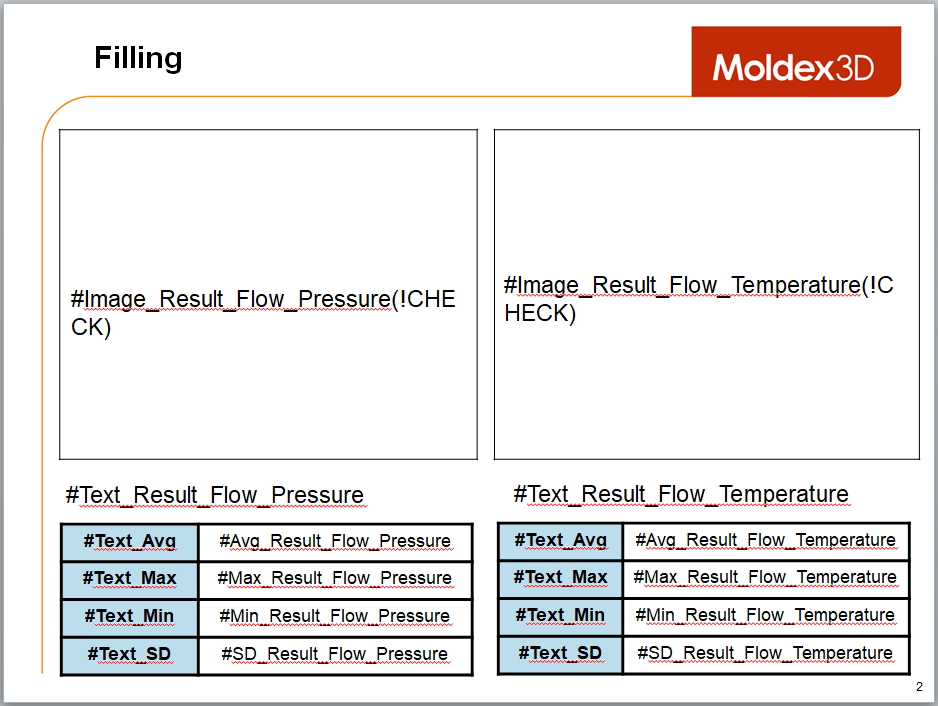 |
图二 (a)(b)为标准样板,(c)为依据需求制作的客制化样板
步骤4:在主页的页签上点击报告来开启报告精灵,并将样板指定为客制化的样板。指定好其他偏好与输出设定后,点击开始来产生报告。之后即可点击播放来查阅,或在指定的位置取得报告。
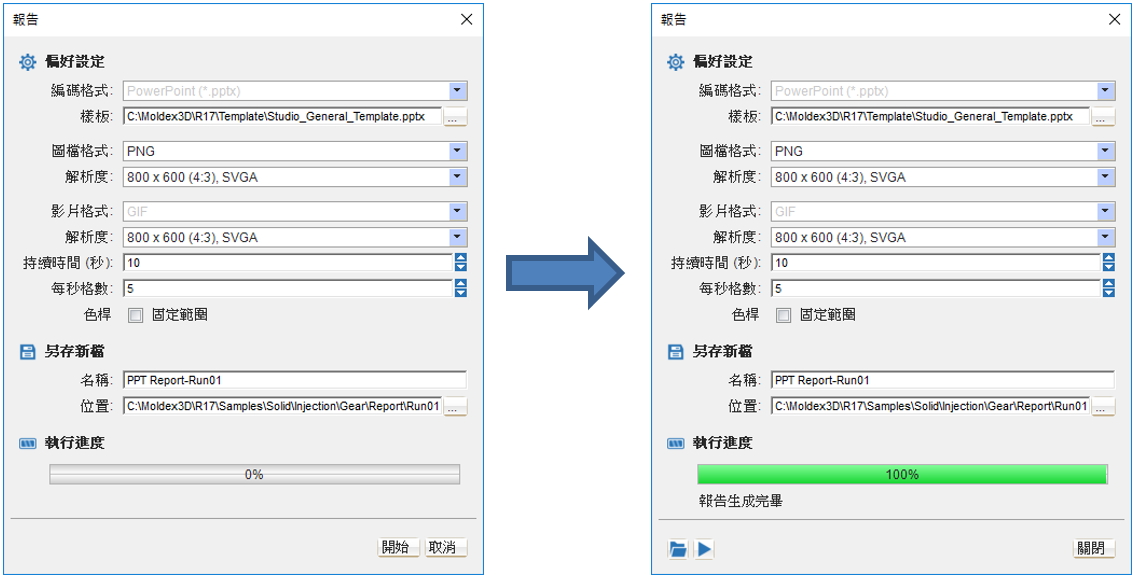
图三 报告精灵
步骤5:图四a, b为标准模板所显示的结果(参考图二a, b)。图四c为客制化模板所显示的结果(参考图二c)。
| (a) | (b) | (c) | ||
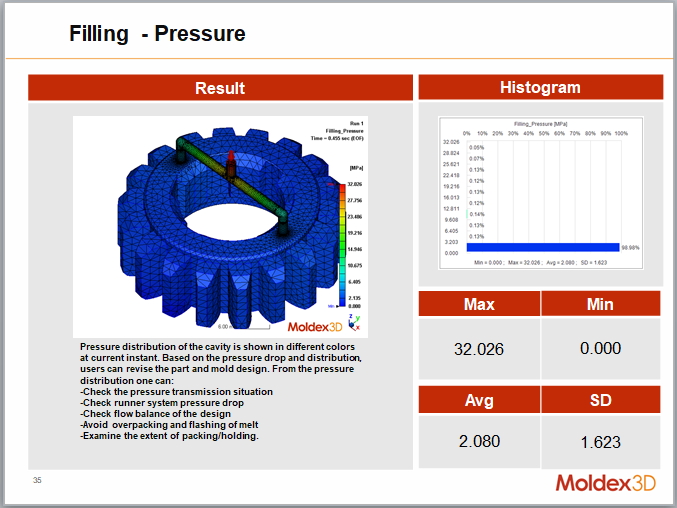 |
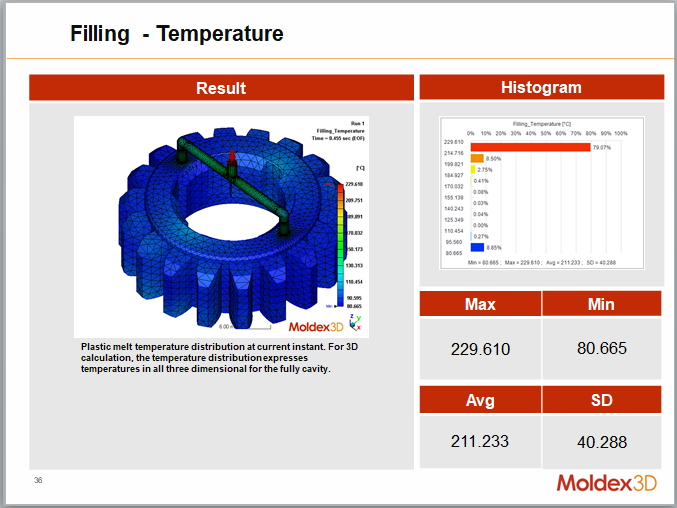 |
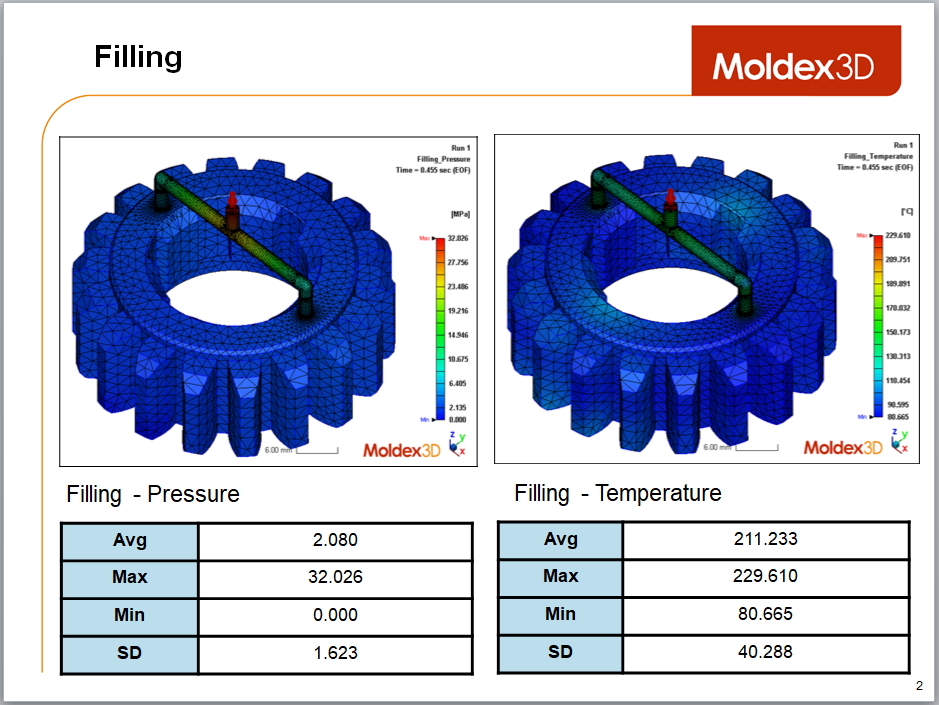 |